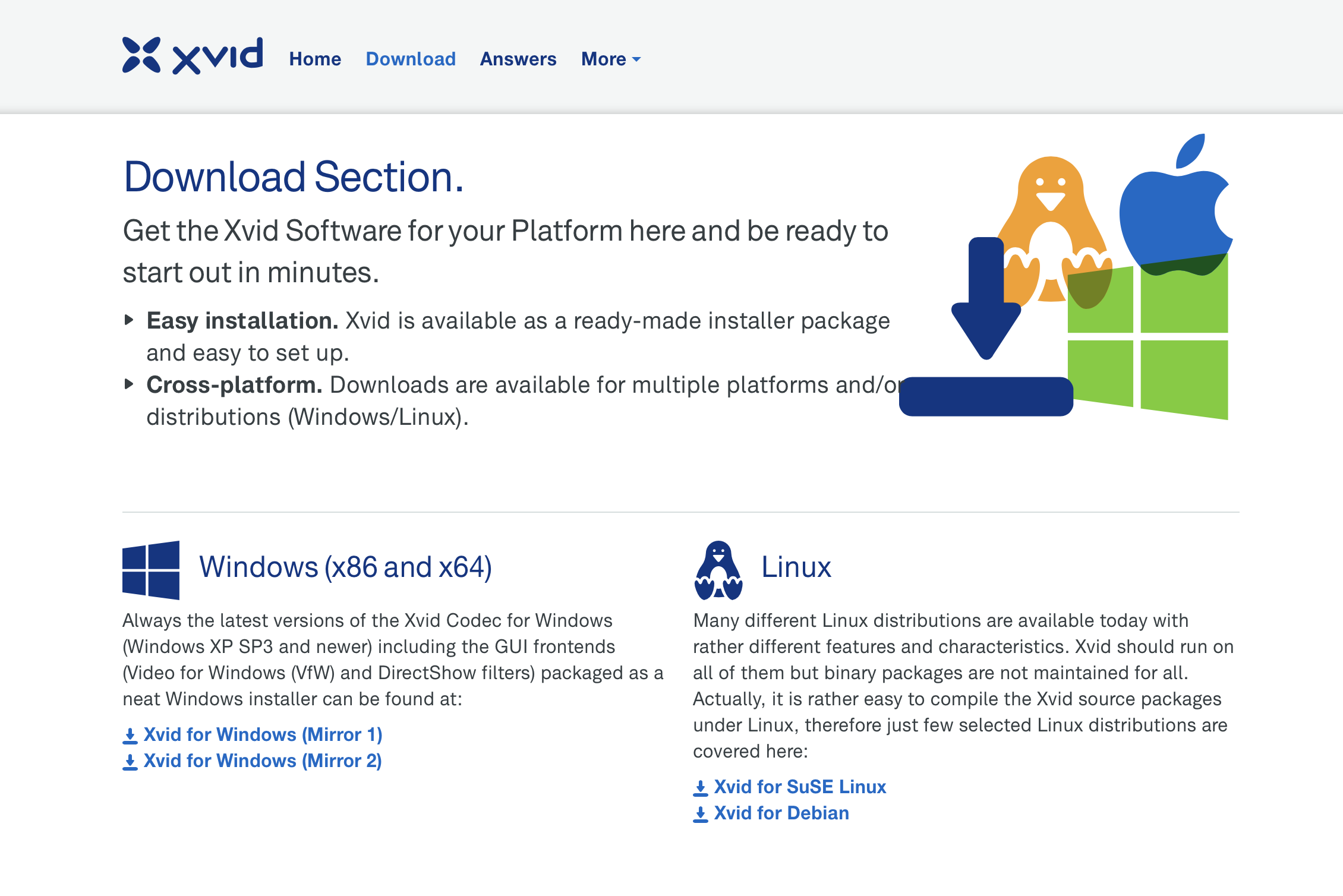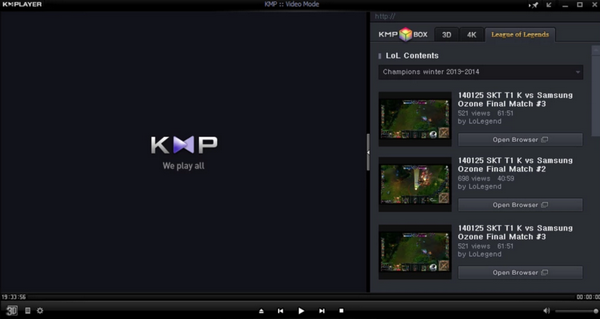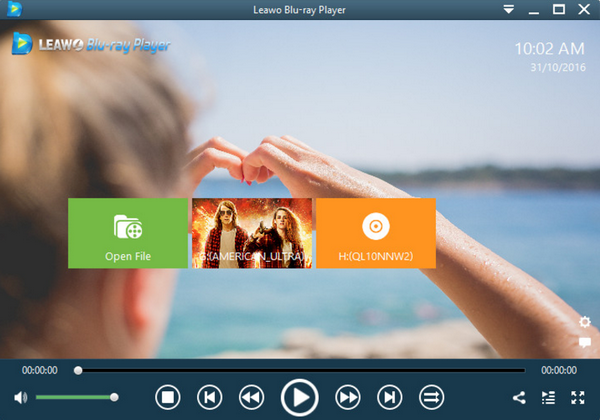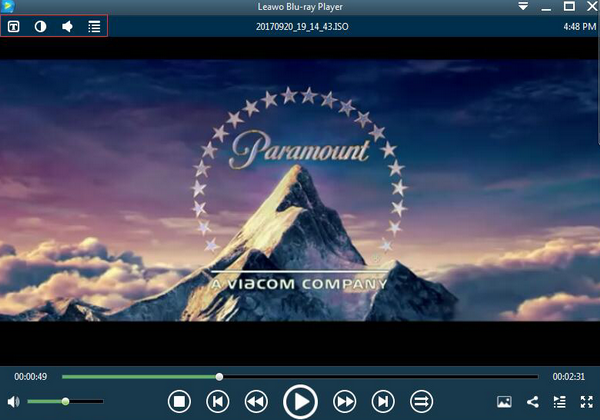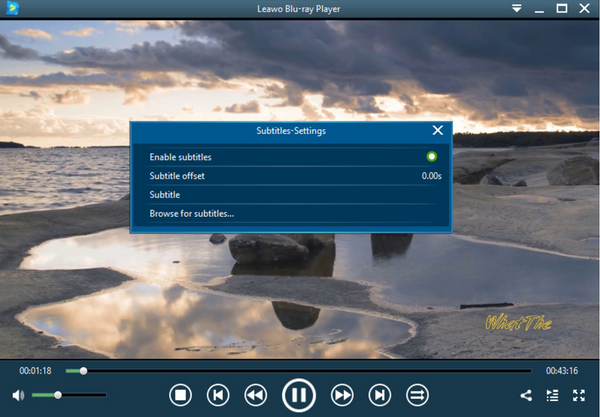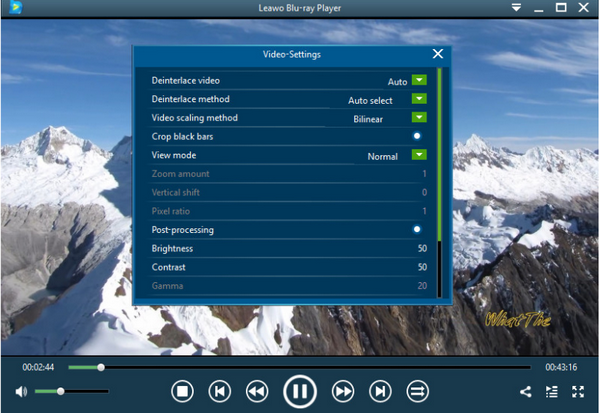Zusammenfassung:
Kann man Xvid-Dateien mit VLC abspielen? Die Antwort lautet: Ja. Aber man sollte zuerst den Xvid Codec installieren. Dieser Artikel bietet eine umfassende Anleitung dafür, wie das funktioniert.
Als einer der beliebtesten Media Player hat sich der VLC Media Player seit langem einen Namen gemacht. Zweifellos ist er ein hervorragender Mediaplayer, der alle Arten von Video- und Audiowiedergabe ohne Probleme ermöglicht. Aber kann ich Xvid-Dateien in VLC abspielen? Xvid-Dateien werden, anders als MPEG, zur Komprimierung digitaler Videoformate verwendet. Viele Mediaplayer sind mit Xvid-Dateien ohne den Xvid-Codec nicht kompatibel. In diesem Artikel werden wir weitere Informationen über Xvid-Dateien und die Wiedergabe von Xvid-Dateien in VLC besprechen.
- Teil 1: Manuelle Installation des Xvid Codec
- Teil 2: Wie verwendet man den Xvid Codec, um Xvid-Dateien mit VLC abzuspielen?
- Teil 3: 3 andere alternative Tools zur Wiedergabe von Xvid-Dateien
- Teil 4: Wie kann man Xvid-Dateien direkt mit Leawo Blu-ray Player abspielen?
- Andere häufige Fragen zur Xvid-Datei
Teil 1: Manuelle Installation des Xvid Codec
Xvid ist ein Open-Source-MPEG-4-Multimedia-Decoder, der auf Open DivX basiert. Xvid unterstützt mehrere Kodierungsmodi, darunter Quantisierungs- und Bereichssteuerung, Bewegungssuche und Kurvenausgleichszuweisung, dynamisches I-Frame-Intervall, psychologische visuelle Helligkeitskorrektur, Kreditoptionen, externe benutzerdefinierte Steuerung, Bewegungsvektorbeschleunigungskodierung (Hinted Me), Bildoptimierungsdekodierung und viele andere Kodierungstechniken.
Wo kann man Xvid-Codecs herunterladen?
Die Codecs können jedoch nur auf Linux- und Windows-Computern mit x86- und x64-Architektur installiert werden. Um die Xvid-Codecs manuell herunterzuladen und zu installieren, sind die Schritte sehr einfach.
1. Zunächst einmal sollten Sie einen Xvid-Codec aus dem Internet herunterladen. Wir haben vorgeschlagen, dass Sie die Codecs direkt von der Xvid-Website herunterladen, oder Sie können das K-Lite Mega Codec Pack herunterladen und installieren, das alle erdenklichen Codecs enthält.
2. Sobald Sie das Codec-Paket auf Ihren Computer heruntergeladen haben, folgen Sie den Anweisungen auf dem Bildschirm, die in der Regel sehr einfach sind. Das Wichtigste, was Sie beachten sollten, ist, dass die Codecs in demselben Verzeichnis installiert werden sollten wie der Media Player, den Sie verwenden wollen.
Teil 2: Wie verwendet man den Xvid Codec, um Xvid-Dateien mit VLC abzuspielen?
Allerdings sind nicht alle Media Player mit dem Xvid-Codec kompatibel. Daher kann es vorkommen, dass die Player Xvid-Dateien nicht korrekt abspielen, obwohl Sie den Xvid-Videocodec für die Player heruntergeladen und installiert haben. In einem solchen Fall ist VLC der Media Player, auf den Sie zurückgreifen können. VLC kann zur Wiedergabe von Xvid-Dateien verwendet werden, wenn der Xvid-Codec erfolgreich auf dem Computer installiert wurde. VLC kann perfekt mit dem Xvid-Codec zusammenarbeiten. Mit dem Xvid-Codec ist es ganz einfach, Xvid-Dateien abzuspielen. Vergewissern Sie sich, dass der Xvid-Codec im gleichen Verzeichnis installiert wurde. Laden Sie dann VLC herunter und installieren Sie es auf Ihrem Computer. Öffnen Sie dann VLC und laden Sie das Xvid-Video in den Player oder ziehen Sie die Xvid-Datei einfach direkt in das Programm. Sobald Sie die Xvid-Datei in den Player importiert haben, kann der Player die Xvid-Datei sofort für Sie abspielen.
Teil 3: 3 andere alternative Tools zur Wiedergabe von Xvid-Dateien
Für einige Anfänger ist das Herunterladen und Installieren des Xvid-Codecs für VLC und andere Medienplayer ziemlich komplex und schwierig. Wenn Sie zu dieser Gruppe gehören, ist ein anderer, einfacherer Weg vielleicht besser für Sie geeignet. Nämlich die Hilfe von anderen Playern in Anspruch zu nehmen, die mit Xvid-Dateien kompatibel sein können. Hier habe ich die 3 besten alternativen Tools zum Abspielen von Xvid-Dateien auf Ihrem Computer herausgesucht.
Nr. 1 Leawo Blu-ray Player
Am Anfang der Empfehlungsliste steht der Leawo Blu-ray Player, einer der leistungsfähigsten Media Player, der die Xvid-Wiedergabe unterstützt. Leawo Blu-ray Player ist ein völlig kostenloser Mediaplayer, der die umfassendsten Wiedergabelösungen präsentieren kann, die von Blu-ray- und DVD-Discs bis zu mehr als 180 Arten von digitalen Videoformaten reichen, einschließlich AVI, Xvid, MKV, FLV, ASF, WMV und so weiter. Mit diesem Player können die Benutzer leicht die verlustfreie Bildqualität für sogar 4K-Video mit Stereo-Audio-Genuss und Dolby Vision erhalten. Außerdem müssen Sie sich keine Sorgen um die Wiedergabe von Discs mit Regionalcode-Schutz machen. Dieser Player kann die Regionalcodes problemlos entschlüsseln. Neben den grundlegenden Abspielfunktionen bietet der Leawo Blu-ray Player einen nützlichen Energiemanager, eine benutzerdefinierte Oberfläche, eine eigene Sprache, einen Hintergrund-Snap-Screenshot und vieles mehr. Die Benutzer können ganz einfach ein personalisiertes Seherlebnis über die entsprechenden Einstellungen erhalten.

-
Leawo Blu-ray Player
Regionsfreie Blu-ray-Player-Software zum kostenlosen Abspielen von Blu-ray-Discs und DVDs, unabhängig von Disc-Schutz und Regionsbeschränkungen.
4K FLV-Videos, 4K MKV-Videos, 4K MP4-Videos usw. ohne Qualitätsverlust abspielen.
Wiedergabe von 1080P-Videos, 720P-Videos mit verlustfreier Qualität.
Nr. 2 GOM Player
GOM Player unterstützt die meisten gängigen Videoformate (Xvid, MP4, AVI, WMV, MKV, MOV, FLV usw.) und verfügt über eine Vielzahl von erweiterten Funktionen (Bilder erfassen, Audio abfangen, Geschwindigkeit der Videowiedergabe steuern usw.), aber nicht nur das. Mit GOM Player können Sie auch AVI-Dateien anzeigen, die nicht heruntergeladen wurden oder unvollständig sind. Laden Sie GOM Player kostenlos herunter und Sie werden feststellen, dass GOM Player einer der besten Video-Players für Ihre Bedürfnisse ist.
Nr. 3 KMPlayer
KMPlayer ist der dritte Media-Player, der Xvid-Dateien unterstützt. KMPlayer sammelt alle sichtbaren Decoder (Codec) im Netzwerk und unterstützt die meisten Formate wie Filme, Musik und Bilder. Sie können bei der Wiedergabe eines Films verschiedene Einstellungen vornehmen, wie z. B. Bildfilter, Kanal, Helligkeit, Bildschirmzoom, Bildschirmverschiebung, Sprung auf 5 Sekunden bis 10 Minuten und so weiter. Es unterstützt auch benutzerdefinierte Schaltflächen und unterstützt den Austausch von Skins. Die leistungsstarken Funktionen von KMPlayer zur Unterstützung von Dateien werden von den Benutzern gut angenommen. Zu den unterstützten Videodateien gehören: AVI, RealMedia, MPEG 1/2/4. ASF, MKV, OGM, FLV, VCD, SVCD, MP4 und so weiter.
Teil 4: Wie kann man Xvid-Dateien direkt mit Leawo Blu-ray Player abspielen?
Der Leawo Blu-ray Player ist eine gute Möglichkeit, Xvid-Dateien direkt abzuspielen. Für ein besseres Seherlebnis ist der Leawo Blu-ray Player das Programm, das Sie nicht verpassen sollten. Der Abspielprozess ist auch ziemlich einfach. Bitte beachten Sie die folgenden Schritte, um eine gute Referenz zu haben.
Schritt 1: Laden Sie Leawo Blu-ray Player herunter und installieren Sie ihn.
Schritt 2: Laden Sie die Xvid-Dateien in den Media Player. Sie können einfach auf die Schaltfläche “Datei öffnen” auf der Startseite klicken, um die Xvid-Datei hinzuzufügen. Wenn Sie den Xvid-Film importiert haben, können Sie ihn in der Wiedergabeliste sehen. Sie können die Xvid-Datei einfach direkt auf den Media Player ziehen.
Schritt 3: Untertitel einstellen. Nachdem Sie die Xvid-Datei geladen haben, wird sie automatisch abgespielt. Während des Wiedergabebildschirms können Sie die Maus auf den Titelbereich bewegen, wo Sie 4 Symbole sehen können.
Schritt 4: Stellen Sie die Untertitel ein. Klicken Sie auf das erste Symbol und Sie können ein Pop-up-Fenster für die Untertiteleinstellung sehen, das “Untertitel aktivieren”, “Untertitel-Offset”, “Untertitel auswählen” und “Nach Untertitel suchen” enthält.
Schritt 5: Video- und Audioparameter einstellen. Das zweite und dritte Symbol wird verwendet, um die Video- bzw. Audioparameter einzustellen. Die Bearbeitungsfunktionen von Leawo Blu-ray Player ermöglichen es Ihnen, ein individuelles Video zu erhalten und geben Ihnen ein besonderes Seherlebnis. Sie können diese Parameter einzeln nach Ihren eigenen Bedürfnissen einstellen.
Andere häufige Fragen zur Xvid-Datei
Manchmal ist das Xvid-Dateiformat mit Problemen verbunden, die verhindern können, dass Sie die Videos überhaupt abspielen können. So kann zum Beispiel die Fehlermeldung “Xvid-Datei ist beschädigt” angezeigt werden, wenn Sie versuchen, die Videos abzuspielen. Selbst wenn Sie die Xvid-Codecs installiert haben, kann es sein, dass Sie die Videos trotzdem nicht richtig abspielen können. Wir werden Ihnen nun zeigen, wie Sie Xvid-Dateien wiederherstellen können und wie Sie Xvid-Dateien bearbeiten können.
Wie kann man die Xvid-Datei wiederherstellen?
Um problematische Xvid-Dateien wiederherzustellen, können Sie das Werkzeug Remo Repair AVI verwenden. Es ist eine Anwendung im Nur-Lese-Modus, die Videos sicher repariert, ohne die Quelldatei zu beschädigen. Die Software analysiert die beschädigte XVID-Videodatei sorgfältig, indem sie den Audio- und Videostrom trennt und sie nach der Reparatur wieder zusammenfügt, um Ihnen ein fehlerfreies XVID-Video zu liefern. Für weitere detaillierte Schritte, wie Sie Ihre Xvid-Dateien mit dieser Software sicher reparieren können, besuchen Sie die Seite des Entwicklers.
Wie kann man die Xvid-Datei bearbeiten?
Um Xvid-Dateien oder andere Videoformate zu bearbeiten, können Sie Leawo Video Converter Ultimate verwenden, eine fortschrittliche Software, die Ihnen bei all Ihren Anforderungen an die Videokonvertierung und -bearbeitung helfen kann. Derzeit werden über 180 Formate unterstützt, darunter auch Xvid. Zu den Bearbeitungsoptionen gehören Zuschneiden, Trimmen, Wasserzeichen, Umwandlung von 2D-Videos in 3D-Videos und vieles mehr.